Denne artikkelen ble produsert ved hjelp av maskinoversettelse.
Hvordan kan jeg opprette et nett-skjema som er i samsvar med GDPR?
Implementeringen av GDPR-loven i 2018 hadde en betydelig innvirkning på salgs- og markedsføringsselskaper, spesielt for ledelsesgenerering, prospektering og e-handel. Du kan lære mer om GDPR-samsvar for salgsteamet ditt i denne blogginnlegget.
I Pipedrive har vi funksjonen Web Skjemaer, et av de mest verdifulle verktøyene for å fange opp ledere fra nettstedet ditt. Imidlertid, som kontroller av informasjonen og avhengig av dataene du samler inn, bør du varsle kundene dine når og hvordan du behandler informasjonen deres for å sikre GDPR-samsvar.
Lær mer om Web Skjemaer
Tilpasset feltoppsett
Det første steget er å tenke nøyaktig på hva som kreves fra kundene dine. For eksempel:
- Jeg har lest personvernreglene.
- Jeg godtar vilkårene og betingelsene.
- Jeg ønsker å abonnere på nyhetsbrevet.
Hver godkjenning du trenger krever et tilpasset felt for å oppnå det, og vi anbefaler å opprette tilpassede person-felt siden det er personer du ber om tillatelse fra.
Personvernregler
For personvernreglene, opprett et flere-alternativer felt, navngi det tilsvarende og legg til alternativene for ja og, om nødvendig, nei.
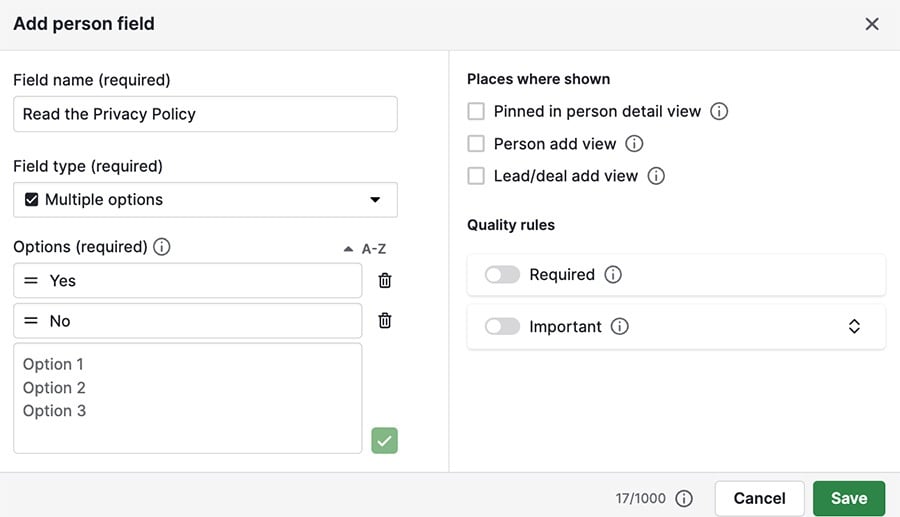
Vilkår og betingelser
For vilkår og betingelser, opprett et flere-alternativer felt, navngi det tilsvarende og legg til alternativene for ja og, om nødvendig, nei.

Nyhetsbrev
Siden abonnement på nyhetsbrev ikke er påkrevd, kan du bruke et enkeltvalg -felt, navngi det tilsvarende og legg til alternativene for ja og nei.
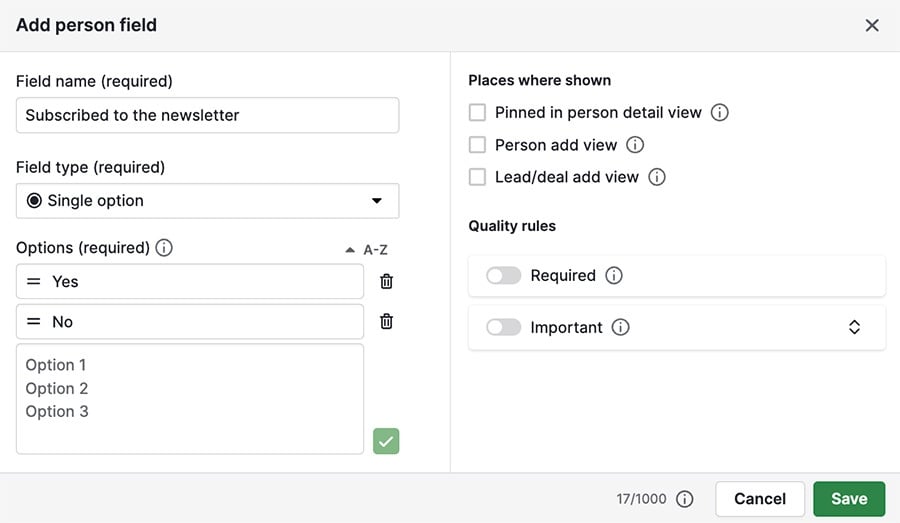
Når du har opprettet tilpassede felt, kan du sette opp ditt web-skjema.
Oppsett av nettsskjema
Gå til Leads > Nettsskjemaer > “Skjemaeditor,” og bruk deretter “+” over send-knappen for å legge til dine blokker.
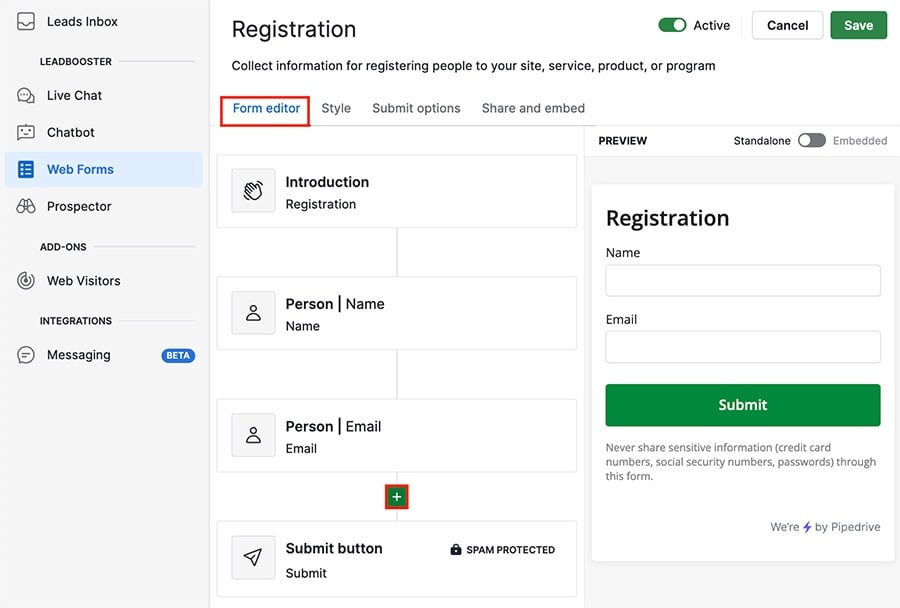
Personvernregler/Vilkår og betingelser
Her er noen ting å huske på når du oppretter dine nettsskjema blokker:
- Bruk en inndatafelt blokk
- Velg det egendefinerte feltet du opprettet fra rullegardinmenyen under inndatafelt på høyre side
- Framhev teksten din og bruk alternativet “lenke” for å lage hyperkoblinger til dokumentasjon
- Bruk egendefinert synlighet hvis du bare ønsker at det skal være ett alternativ tilgjengelig når skjemaet fylles ut (f.eks. "Ja.")
- Merk av i påkrevd boksen for å sikre at spørsmålet ikke kan hoppes over
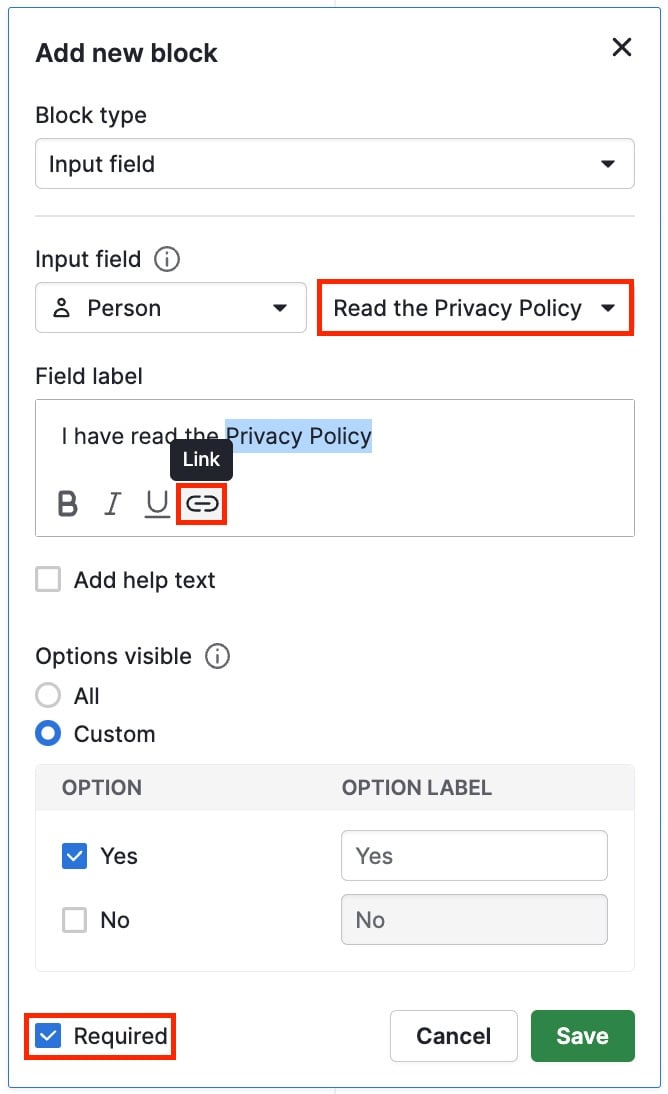
Nyhetsbrev
Den eneste store forskjellen mellom nyhetsbrevblokken din og de andre er at du ikke trenger samtykke for å sende det, og derfor trenger du ikke å begrense de tilgjengelige innsendingsalternativene til ett.
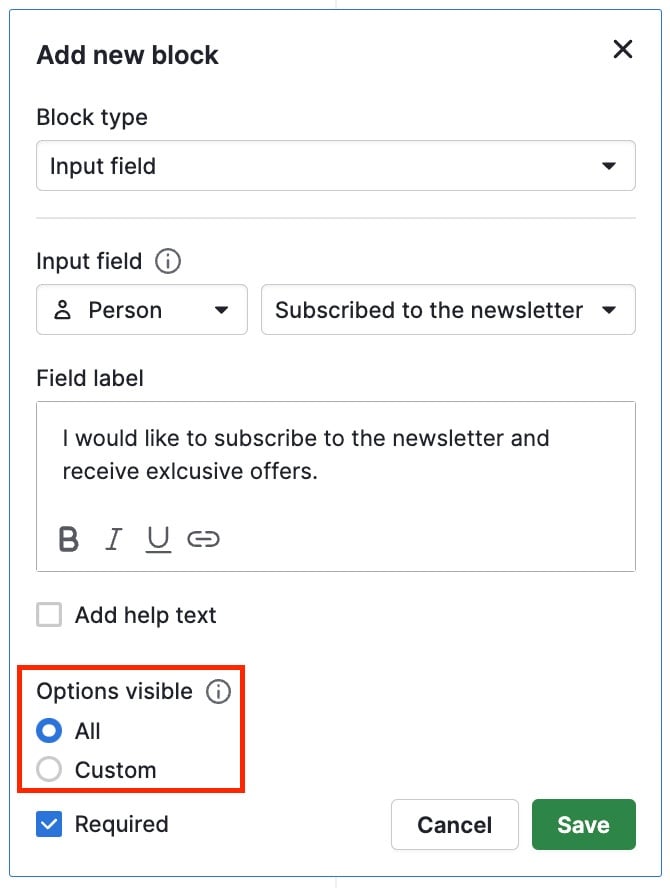
Når du er ferdig med å legge til blokkene dine i nettsskjemaet, klikker du på “Lagre” på øvre høyre hjørne av skjermen:
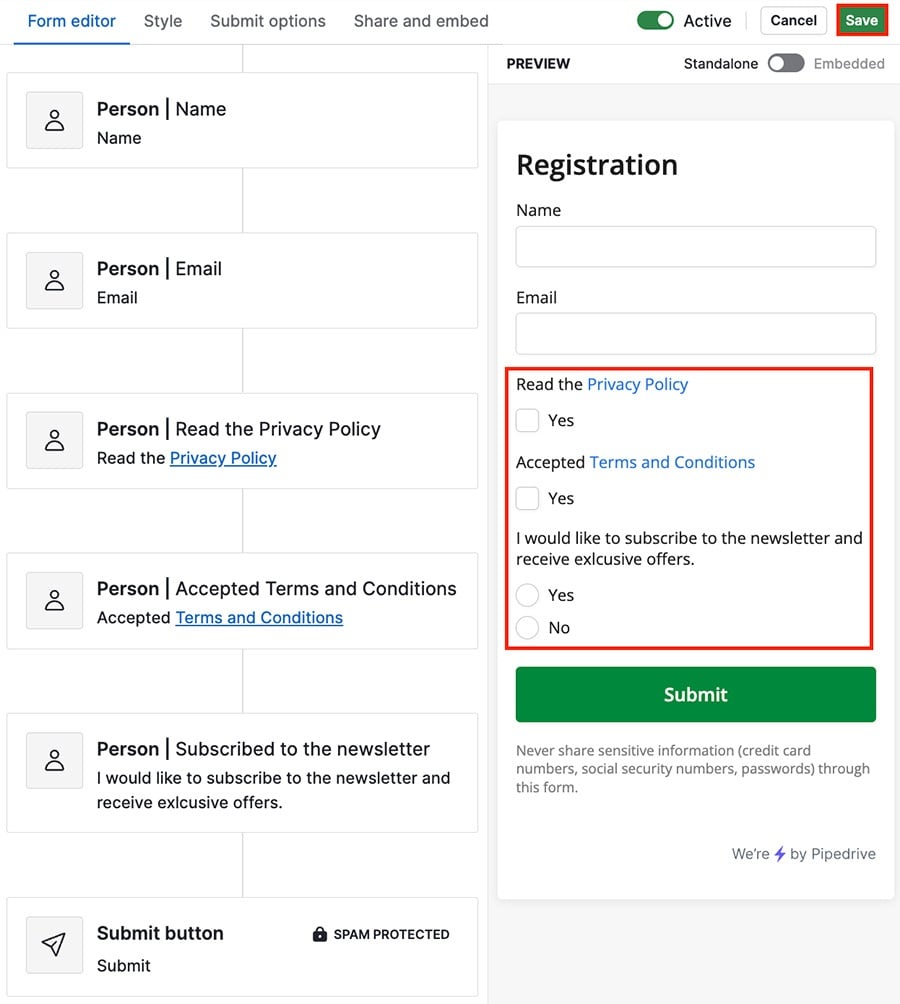
Du kan sjekke vår artikkel om nettsskjemaer for å lære hvordan du konfigurerer dem.
Var denne artikkelen nyttig?
Ja
Nei